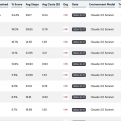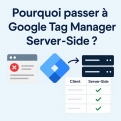Créer un site sur Wordpress: le guide complet du débutant
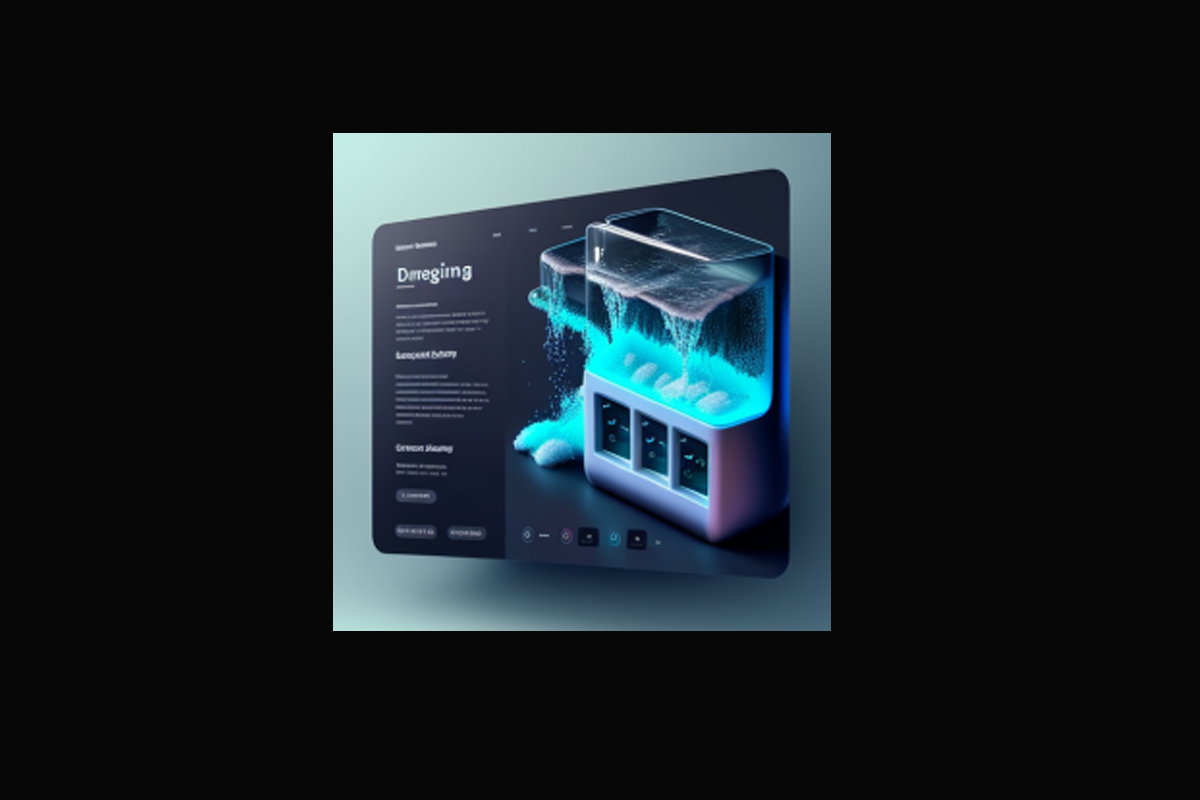
Vous souhaitez créer un site sous Wordpress, mais ne comprenez pas tout? Lisez notre dossier compléter.
Lorsque vous entreprenez de créer votre propre site Web, que ce soit à des fins professionnelles ou personnelles, vous êtes confronté à la question de sa mise en œuvre. Autrefois, il fallait écrire chaque ligne de code HTML et CSS manuellement, mais aujourd'hui, un large éventail d’outils ou de fournisseurs de services sont disponibles : éditeurs HTML, systèmes de gestion de contenu (CMS), solutions de création de sites Web et webdesigners professionnels.
Chacune de ces options présente des avantages et des inconvénients ; par exemple, un webdesigner professionnel peut créer une page répondant à toutes vos attentes, mais cela a un coût. Dans ce contexte, WordPress constitue un juste milieu car il est souvent gratuit et facile d'utilisation pour les débutants. Il s'agit du système de gestion de contenu le plus populaire au monde et permet aux utilisateurs sans connaissances en HTML, CSS, MySQL ou PHP de créer leur site Web professionnel en seulement quelques minutes. Grâce aux modèles et extensions disponibles, vous pouvez personnaliser votre site à votre image.
WordPress est un système de gestion de contenu (CMS) très populaire. Il est apprécié pour sa rapidité et sa facilité d'installation. En effet, même les débutants peuvent installer WordPress en seulement cinq minutes. Une fois installé, la structure de base de votre site web est prête à être utilisée.
WordPress est composé de deux parties : le front-end et le back-end. Le front-end correspond à la page qui s'affiche aux visiteurs du site web, alors que le back-end est l'interface de gestion, aussi connue sous le nom "tableau de bord". C'est depuis ce tableau que vous pouvez modifier l'apparence et les fonctions du site web, ainsi que créer, modifier ou supprimer du contenu.
WordPress est très populaire, en particulier auprès des rédacteurs de blogs. C'est parce que son interface est concise et ses éditeurs simples à utiliser, ce qui permet de créer un site Web sans difficultés. Les utilisateurs n'ont pas à se soucier des détails techniques du web design et peuvent se concentrer sur le contenu. De plus, WordPress offre plus de 8 000 thèmes (modèles de conception) et 58 000 plugins (extensions des fonctions) gratuits, ainsi que des offres payantes disponibles en ligne. Enfin, WordPress est un projet open source, ce qui signifie que tout le monde peut le télécharger et l'utiliser pour son site Web ou même contribuer au développement du logiciel.
Grâce à ses extensions, WordPress peut être utilisé à des fins très diverses. La structure fondamentale demeure toujours identique, mais il est possible d’ajouter des fonctions supplémentaires au système. Ceci signifie que WordPress peut être adapté à tous vos besoins et objectifs. Il est donc un CMS (Content Management System) très pratique.
Quel type de site peut-on construire avec Wordpress ?
Construire un blog
WordPress est un système de gestion de contenu (CMS) qui peut être utilisé pour créer des blogs. Il est très populaire auprès des personnes qui souhaitent partager leurs idées sur un sujet donné sur le Web de manière régulière. WordPress offre une solution simple et pratique pour mettre en ligne du contenu rapidement et de manière structurée, grâce à l'éditeur de texte intégré et à la concision du système éditorial. De plus, vous n'avez pas besoin d'installer beaucoup d'extensions supplémentaires : la planification du contenu et la bibliothèque de médias sont déjà incluses dans l’installation initiale.
Construire un site de contenu
Les utilisateurs qui souhaitent publier du contenu à grande échelle peuvent faire le bon choix en optant pour WordPress. Ce CMS (Content Management System) est livré avec des fonctionnalités préinstallées qui répondent à ce besoin. De plus, il est possible de créer plusieurs utilisateurs pour une seule installation WordPress, ce qui permet à une équipe entière de travailler sur un même CMS. Cette solution offre également la possibilité de configurer des rôles distincts avec différents droits d'accès. Enfin, il est possible d'étendre les fonctionnalités du CMS avec des extensions supplémentaires telles que la traduction automatique du site en plusieurs langues ou l'optimisation pour les moteurs de recherche.
Construire une boutique en ligne
WordPress est un système de gestion de contenu (CMS) très populaire qui peut être utilisé pour créer des sites Web plus riches en fonctionnalité. Grâce aux différentes extensions disponibles, il est possible d'utiliser WordPress pour les activités liées au e-commerce. En choisissant les bonnes extensions, vous pouvez facilement ajouter des produits à votre gamme et intégrer plusieurs méthodes de paiement à votre site Web. De plus, vous pouvez planifier tous les aspects logistiques depuis le back-end de WordPress. Vous aurez également la possibilité d'avoir une vue d'ensemble de toutes vos commandes et si un article est épuisé, cette rupture de stock sera automatiquement indiquée sur le site Web.
Ce dont vous avez besoin pour installer un site fonctionnant avec Wordpress
Vous avez besoin d’installer le logiciel sur un serveur et il existe plusieurs options.
Lorsque vous choisissez un serveur pour votre site web, vous avez le choix entre trois solutions : l'hébergement mutualisé, l'hébergement dédié et l'hébergement Cloud.
L'hébergement mutualisé est une solution qui implique le partage d'un même serveur entre plusieurs clients de la solution d'hébergement. Les plages de données individuelles restent cependant rigoureusement isolées les unes des autres, ce qui signifie que personne ne peut accéder aux fichiers de quelqu'un d'autre. Cette solution est particulièrement adaptée aux petits projets nécessitant des performances moindres.
Avec l'hébergement dédié, vous bénéficiez de votre propre serveur physique. Cette option est très performante et peut être utilisée pour des projets de grande envergure avec un nombre élevé de visiteurs. Vous avez alors un contrôle total sur votre serveur et toutes les responsabilités qui y sont associés sont à votre charge, ce qui est plus adaptée aux exploitants de sites web expérimentés.
Enfin, l’hébergement Cloud offre une flexibilité considérable : vous pouvez modifier n’importe quel aspect du serveur à tout moment, ce qui vous permet par exemple d’accroître la capacité de mémoire ou réduire les performances du processeur. Les fichiers sont répartis dynamiquement sur différents serveurs et rien de cela n’est visible pour le client puisque toutes les fonctions sont regroupés au même endroit.
La sélection de l'option d'hébergement la plus adaptée à votre installation WordPress dépend entièrement de vos spécifications. Si votre projet est ambitieux et nécessite l'utilisation simultanée de nombreuses extensions et une forte fréquentation, alors l'hébergement dédié est le meilleur choix pour vous car il offre des performances optimales. Dans le cas contraire, si votre projet est moins exigeant, vous pouvez opter pour un hébergement mutualisé qui est plus abordable. Enfin, si vous souhaitez une flexibilité totale, l'hébergement Cloud est la solution idéale car elle permet d'adapter les ressources du serveur en fonction de la taille du projet. Ainsi, à mesure que votre site Web se développe et que le nombre de visiteurs augmente, vous pouvez facilement augmenter les capacités du serveur.
Espace web
L'installation de WordPress ne nécessite généralement que quelques 100 Mo d'espace sur un disque dur. Cependant, vos besoins en mémoire peuvent augmenter avec le temps, en particulier si vous ajoutez des extensions volumineuses ou des fichiers multimédias tels que des images, des vidéos ou de la musique. Nous vous recommandons donc de choisir un petit forfait (la plupart des offres commencent à 25 Go) et de le mettre à niveau si nécessaire.
Une fois que vous avez choisi la taille de votre mémoire, vous devez décider si votre espace Web doit être basé sur des cartes mémoires SSD très rapides ou des disques durs similaires à celui des ordinateurs de bureaux classiques (HDD).
La base de données
WordPress est un système de gestion de contenu qui fonctionne à partir d'une base de données. Les systèmes de gestion de base de données (SGBD) utilisés par WordPress sont MySQL ou MariaDB, qui sont également utilisés par d'autres sites web. La plupart des forfaits d'hébergement web incluent déjà WordPress, car il prend automatiquement en charge la création et l'entretien de la base de données nécessaire. Ces activités s'exécutent en arrière-plan et ne sont généralement pas remarquées par l'utilisateur. Tous les articles que vous publiez sur votre site web sont stockés dans cette base de données.
Un nom de domaine est l'équivalent d'une adresse sur Internet. Il s'agit d'un terme plus facile à retenir que les adresses IP, qui sont des séquences numériques allant jusqu'à 12 chiffres. Ces séquences sont utilisées pour assurer la connexion entre un ordinateur local et différents serveurs Web sur Internet. Les noms de domaine sont saisis dans la barre d'adresse du navigateur et converties automatiquement en adresses IP. Pour que les visiteurs puissent accéder à votre site Web, vous avez donc besoin d'un nom de domaine.
Un nom de domaine est l'équivalent d'une adresse sur Internet. Il s'agit d'un terme plus facile à retenir que les adresses IP, qui sont des séquences numériques allant jusqu'à 12 chiffres. Ces séquences sont utilisées pour assurer la connexion entre un ordinateur local et différents serveurs Web sur Internet. Les noms de domaine sont saisis dans la barre d'adresse du navigateur et converties automatiquement en adresses IP. Pour que les visiteurs puissent accéder à votre site Web, vous avez donc besoin d'un nom de domaine.
Certificats SLL
Un certificat SSL (Secure Sockets Layer, ou plus précisément un certificat TLS, pour Transport Layer Security) est un moyen de sécuriser les données transmises entre un site web et ses visiteurs. Il permet également d'identifier le propriétaire du domaine. Les utilisateurs peuvent facilement reconnaître un site sécurisé grâce à son symbole en forme de cadenas qui apparaît dans leur navigateur (Chrome, Firefox, etc.). Cela leur indique que leurs données sont protégées et qu'ils n'ont pas à s'inquiéter.
Les certificats SSL ont également une importance capitale pour le référencement naturel (Search Engine Optimization ou SEO). Google sanctionne les sites non sécurisés en les reléguant parmi les derniers résultats de recherche. De nombreux fournisseurs d'hébergement Web modernes incluent un certificat SSL dans la plupart de leurs offres, ce qui est suffisant pour votre site WordPress. Si vous souhaitez créer plusieurs sites web, vous devrez commander des certificats supplémentaires.
Choisir un bon hébergeur
Lorsque vous recherchez un bon hébergeur spécialisé WordPress, il est important de prendre en compte plusieurs caractéristiques. Tout d'abord, vous devriez vérifier la performance de l'hébergeur et de ses serveurs web afin d'optimiser la vitesse de chargement de votre site WordPress. Vous devriez également vous renseigner sur les options disponibles, telles que le trafic illimité, les allocations de ressources, les certificats SSL, les CDN, les thèmes et plug-ins gratuits et le service clés en main. De plus, un bon système de gestion des sauvegardes est essentiel pour assurer la pérennité de votre projet. Vous aurez également besoin d'une équipe de support dédiée pour résoudre rapidement tout problème technique. Enfin, un bon hébergeur WP doit offrir des fonctionnalités robustes de sécurité et des fonctionnalités spécifiques à WordPress pour tirer le meilleur parti de votre site. Il est également important que le rapport qualité/prix soit compétitif.
Liste des prestataires hébergeant un site professionnel sous Wordpress
OVH Pack Hébergement Pro : 6,59€ /mois
1 nom de domaine offert*
250 Go d'espace disque
100 adresses e-mail
CMS en 1-clic
Infomaniak Wordpress: 5,75€/mois
LWS Worpress 4,99€/mois
O2 Switch: 7€/mois
Hostinger mutualisé: 7,99€/mois
WP Serveur: 19€/mois
Installer Wordpress
Une fois que vous aurez choisi votre hébergeur, vous allez devoir installer le logiciel Wordpress.
Deux possibilités peuvent s’offrir à vous
- Soit vous avez choisi un hébergeur qui installe automatiquement Wordpress au moment où vous souscrivez au service d’hébergement. C’est la configuration idéal car le logiciel est automatiquement installé dans votre espace d’hébergement et la base de données de Wordpress est automatiquement créée et connectée au logiciel.
- Soit vous devez télécharger vous-même le logiciel dans votre espace d’hébergement avec un logiciel FTP comme Filezilla.
Ensuite, la procédure de paramétrage est la même.
Il faut
- Choisir un modèle graphique de site (appelé Thème par Wordpress)
- Personnaliser ce modèle (en modifiant le logo, par exemple)
- Personnaliser la navigation
- Créer le contenu pour la page d’accueil et les pages internes du site
Choisir le modèle graphique : le thème
Le thème parfait pour votre site web doit être à la fois clair et unique. Il est important de se démarquer des autres sites web présents sur Internet, mais sans pour autant encombrer vos visiteurs avec des éléments trop nombreux ou une structure de navigation peu claire. Les tendances actuelles en matière de webdesign mettent souvent l'accent sur les éléments interactifs, mais il est préférable de garder une approche minimaliste et de se concentrer sur la qualité de la structure plutôt que sur la forme.
Si vous souhaitez choisir un design pour votre site web créé avec WordPress, vous pouvez vous tourner vers les thèmes les plus populaires. Ces thèmes sont mis à jour chaque année et portent le nom de l'année en cours. Ils peuvent constituer un bon point de départ pour votre projet. Vous pouvez également consulter d'autres thèmes populaires qui sont disponibles.
Si vous souhaitez aller plus loin que les milliers de thèmes gratuits proposés par WordPress.org, vous pouvez opter pour un modèle de conception payant. Ces thèmes offrent des fonctionnalités supplémentaires et un support « premium ». La base de données de WordPress.org est remplie de ces thèmes payants qui peuvent répondre à vos besoins.
Personnaliser le modèle graphique du site
Il est possible de personnaliser un thème en fonction de vos besoins. Avant de commencer à modifier le thème, vous devez réfléchir à l'apparence que vous souhaitez obtenir pour votre site Web. Si, malgré plusieurs configurations, vous ne parvenez pas à obtenir le résultat souhaité, il peut être judicieux d'opter pour un autre modèle de conception. Pour personnaliser votre thème, vous pouvez utiliser l'option « Personnaliser » sous l'élément de menu « Apparence » du back-end. Cette option vous indique tous les éléments du modèle que vous pouvez modifier. Il est important d'utiliser vos propres textes et images. Pour les ajouter, cliquez dans la barre latérale gauche ou sélectionnez directement dans l'aperçu tout élément marqué d'un stylo. Les éléments que vous pouvez personnaliser dépendent du thème choisi et peuvent inclure : l'en-tête, le pied de page, le nom de votre site Web, les images, les textes de description, le logo et la palette de couleurs. Certains modèles proposent peu de réglages alors que d'autres offrent de nombreuses options.
L'option "Personnaliser" vous permet de visualiser votre mise en page dans différents formats, ce qui vous permet de vérifier si votre design est bien adapté à des appareils mobiles, dont l'écran est plus petit. Toutes les modifications que vous apportez avec cette option ne sont visibles que par vous-même et ne seront pas publiées sur le site web tant que vous n'aurez pas cliqué sur le bouton "Publier" situé dans le coin supérieur gauche. Les widgets sont également un élément important pour la conception de votre site web. Ils ont des fonctions spécifiques et peuvent être intégrés à votre design selon le thème choisi. Les widgets sont décrits plus en détail plus loin dans ce texte.
L'option « Éditeur de thème » se trouve sous l'élément de menu « Apparence » dans le back-end de votre site WordPress. Elle vous permet de modifier entièrement le thème choisi, à condition d'avoir des connaissances en Web design. L'éditeur vous indique les fichiers CSS et PHP appartenant au modèle, ce qui vous permet d'apporter des modifications au texte source. La plupart des thèmes WordPress sont sous licence libre, ce qui signifie que vous pouvez les réécrire complètement, en théorie. Cependant, si vous faites une erreur lors de la modification du code, vous risquez d'altérer le bon fonctionnement de l'intégralité de votre site Web. Par conséquent, si vous êtes un débutant, nous vous conseillons de ne pas effectuer de personnalisation trop poussée de votre thème.
Personnaliser la navigation
La création d'un menu est une étape essentielle pour la mise en page de votre site web. Un menu clair et bien organisé est essentiel pour retenir les visiteurs et leur donner envie de découvrir votre contenu. Pour ce faire, il est important de prendre le temps de bien planifier le menu de votre site web. Il est conseillé de mettre vous-même à la place d'un visiteur et de voir votre site web sous un autre angle. Une fois que vous avez trouvé la structure qui vous convient, vous pouvez commencer à créer votre menu. Pour ce faire, allez dans votre tableau de bord WordPress et cliquez sur l'option « Menus » qui se trouve sous « Apparence ». Vous trouverez alors plusieurs options qui vous permettront de créer le menu de votre site web.
Si vous avez décidé de la structure qui vous convient, vous pouvez maintenant créer votre menu. Pour ce faire, allez dans « Apparence » sur votre tableau de bord WordPress et sélectionnez l’option « Menus ». Vous aurez alors à votre disposition diverses possibilités.
Bien que le thème choisi comporte déjà les menus nécessaires, vous avez la possibilité de le modifier. Les entrées de menu se trouvent à gauche tandis que les pages web intégrées sont à droite. Si vous souhaitez ajouter d'autres pages, veuillez sélectionner l'entrée souhaitée et cliquer sur le bouton correspondant. La barre de gauche est divisée en plusieurs catégories qui sont associées à différents types de contenus. D'ordinaire, cela permet de créer un lien direct vers une page, mais il est également possible d'ajouter des articles, des événements ou des catégories (de votre blog) au menu. Vous pouvez même créer des liens individuels (vers un site Web externe par exemple) dans la structure de votre navigation.
Vous pouvez organiser votre menu en utilisant la fonction « glisser-déposer ». Il vous suffit de prendre les éléments que vous souhaitez inclure dans le menu et de les déplacer à l'endroit où vous voulez qu'ils apparaissent, selon la mise en page choisie (de gauche à droite ou de haut en bas). Vous pouvez également ajouter des sous-catégories en faisant simplement glisser un élément vers la droite pour le subordonner à celui qui le précède.
En cliquant sur la flèche à droite du nom de votre entrée de menu, d'autres paramètres sont accessibles. Vous pouvez ainsi modifier le nom de votre page, sans qu'il soit nécessairement identique à l'entrée de menu. La section « Réglages du menu » de WordPress offre également des options supplémentaires : vous pouvez activer l'ajout automatique des pages si vous souhaitez que toute nouvelle page créée soit directement ajoutée au menu. Cependant, il est préférable de ne pas activer ce réglage afin d'avoir un contrôle total. La position dans le thème peut être définie grâce à cette option, chaque thème proposant un certain nombre de menus portant chacun un nom. Il s'agit généralement d'un réglage prédéfini et il n'est donc pas nécessaire de le modifier.
Vous pouvez modifier les paramètres de votre site en utilisant l'option « Personnaliser ». Cette méthode vous permet de visualiser immédiatement les changements que vous effectuez dans l'aperçu.
Il est possible de personnaliser le favicon de votre site WordPress en quelques étapes simples. Dans « Paramètres généraux », cliquez sur « Identité du site » et choisissez une image carrée avec des dimensions de 512 x 512 pixels. Vous pouvez utiliser n'importe quel programme de traitement d'images pour créer votre propre favicon ou bien le générateur de favicon de IONOS qui vous facilitera grandement la tâche.
Pour personnaliser le favicon de votre site Web, allez dans l'option « Personnaliser » et cliquez sur « Sélectionner l'icône du site ». Vous pourrez alors charger le fichier image correspondant à partir de votre bibliothèque de médias. Une fois la sélection confirmée, WordPress affichera immédiatement le résultat. Notez que ce même menu propose également l'option « Sélectionner le logo », qui ne concerne pas le favicon mais une image qui sera visible directement sur votre site Web.
Comment et pourquoi créer des utilisateurs et attribuer des rôles dans Wordpress ?
Pour créer des utilisateurs et donner accès au back office de Wordpress, vous devez accéder à l'élément de menu « Comptes » depuis votre back-end. Une fois sur cette page, vous trouverez le compte que vous avez créé lors de l'installation et qui dispose normalement de tous les droits. Pour ajouter un nouvel utilisateur, cliquez sur le bouton « Ajouter » et remplissez les informations requises telles que le nom et l'adresse email, ainsi qu'un mot de passe de départ. Vous devrez également choisir un rôle pour ce nouveau compte.
º Les utilisateurs avoir cinq niveaux d'accès différents.
Les
abonnés ne sont pas actifs et peuvent seulement modifier leur profil sur le back-end WordPress et lire les articles des autres utilisateurs.
Les
contributeurs peuvent rédiger et modifier leurs propres articles, mais ils n'ont pas la possibilité de les publier ou de modifier ceux des autres.
Les
auteurs ont la possibilité de publier leurs propres articles, mais ils ne peuvent pas modifier le contenu créé par d'autres utilisateurs.
Les
éditeurs disposent de droits étendus pour la création et la publication d'articles, qu'ils soient leur propre travail ou celui des autres.
En
fin, les administrateurs ont tous les droits, notamment en ce qui concerne l'organisation et la mise en œuvre technique du site Web, ainsi que la modification du design du site Web.
Il est important que vous preniez le temps de bien réfléchir avant d'attribuer le rôle d'administrateur à quelqu'un d'autre. Une seule modification imprudente peut causer des dégâts irréparables sur votre site Web. Nous vous suggérons donc de créer un compte administrateur supplémentaire pour vous-même et de l'utiliser uniquement lorsque vous souhaitez modifier la structure de votre site Web.
Dans le back-end de WordPress, vous pouvez effectuer des réglages supplémentaires particulièrement importants. Pour ce faire, cliquez sur « Réglages » dans la barre de navigation du tableau de bord. Vous trouverez alors les informations relatives au titre et au slogan du site, ainsi que celles concernant le domaine. Vous pouvez également activer ou désactiver l'inscription des utilisateurs et définir le rôle par défaut de tout nouveau compte. De plus, vous pouvez sélectionner la langue du site, modifier le fuseau horaire et personnaliser le format de date, le format d'heure et le jour qui commence la semaine.
Mettre en ligne le contenu de votre site sous Wordpress
Sur Wordpress, vous devez comprendre que vous pouvez créer deux types de pages web
- Les pages qui sont des pages dont le contenu n’est pas destiné à évoluer dans le temps
- Les articles qui sont aussi des pages, mais dont le contenu peut évoluer (par exemple, le bloc qui fait apparaître des « articles connexes » ou un module qui se mettrait à jour).
Pour créer des articles ou des pages, rendez-vous dans l'onglet correspondant et cliquez sur le bouton "Ajouter". Vous pourrez ensuite saisir le titre et le contenu de votre article ou page avant de le publier sur votre site Web.
Une fois que vous avez rédigé un article, vous pouvez le relier à une catégorie et y ajouter des mots-clés. Ces derniers facilitent la recherche des articles par les lecteurs. Les articles ne sont pas intégrés à la structure du menu, mais apparaissent plutôt sur le blog ou la partie contenu du site Web.
L’espace de travail dédié aux articles de votre back-end WordPress est donc conçu pour cela. Dans cette fenêtre d’aperçu, vous trouverez la catégorie et les mots-clés associés à chaque article, ainsi que l’auteur. Vous pouvez également activer la fonctionnalité des commentaires afin que les lecteurs puissent commenter vos articles. Tous les commentaires postés par les utilisateurs seront alors affichés dans cette fenêtre d'aperçu.
WordPress offre également un onglet dédié aux pages. Il s’agit d’un format plus statique qui ne se met pas à jour automatiquement lorsque vous publiez un nouvel article. Les pages sont conçues pour contenir des informations qui ne changent pas souvent, telles que la page « À propos » ou la page « Contact ». Vous pouvez créer autant de pages que vous le souhaitez et les organiser comme bon vous semble. De plus, vous pouvez ajouter des liens vers ces pages sur votre site Web afin que les visiteurs puissent facilement y accéder.
Créer des pages statiques avec WordPress est une tâche relativement simple. D'abord, vous devez vous connecter à votre tableau de bord et cliquer sur « Pages » dans le menu latéral gauche. Ensuite, vous pouvez créer une nouvelle page en cliquant sur « Ajouter ». Vous pouvez alors donner un titre à votre page et y insérer du contenu. Une fois que vous avez terminé, vous pouvez publier la page en cliquant sur « Publier ».
Si vous souhaitez modifier le contenu d'une page existante, vous pouvez cliquer sur « Modifier » pour afficher l'interface d'édition. Vous pouvez ensuite modifier le contenu et enregistrer les modifications en cliquant sur « Mettre à jour ». Si vous souhaitez supprimer une page, vous devez cliquer sur « Supprimer » pour la supprimer définitivement de votre site Web.
Les articles et les pages peuvent être rédigés sans être publiés immédiatement. Il est possible de les enregistrer en tant que brouillons, ce qui permet de les modifier et de les perfectionner avant leur publication. De plus, il est possible d’indiquer aux autres utilisateurs du back-end qu’il ne s’agit pas encore de la version finale. Pour les articles de blog, il est même possible de programmer leur publication pour une date précise. Cette fonctionnalité est appelée planification et elle peut se révéler très utile si l’on souhaite publier un article à une heure précise.
WordPress proposait historique un outil de création de pages et d’articles sans connaissances en HTML. On peut donc facilement mettre en gras, italique ou souligner un mot, ajouter des en-têtes, des listes ou des tableaux sans connaître les balises HTML correspondantes. Mais Wordpress a, ensuite, introduit la version 5.0 du CMS avec un nouvel éditeur : Gutenberg. Pour ouvrir Gutenberg, il suffit de cliquer sur « Ajouter » dans l’onglet « Pages » ou « Articles » ou encore de modifier un texte existant.
L’éditeur de page Guntenberg
Gutenberg est un éditeur de blocs qui permet de diviser un article en différentes parties. Chaque partie est associée à un type de contenu spécifique et peut être répartie dans diverses catégories. Pour les débutants, les blocs textuels les plus intéressants sont l'en-tête, le paragraphe, la liste, le tableau et la citation. L'en-tête permet d'utiliser différents niveaux allant du H1 au H6, comme c'est le cas avec le langage HTML. Le paragraphe représente le corps normal du texte et il est là que se trouve la majorité du contenu. Les listes permettent de fragmenter le texte en utilisant des numéros ou pas. Le bloc de tableau offre la possibilité de mettre en page les données pour une meilleure présentation. Enfin, le bloc de citation est séparé visuellement du reste du texte et est parfait pour mettre en valeur des phrases particulières.
Une page créée par Gutenberg se compose de blocs, qui sont des éléments prédéfinis que vous pouvez utiliser pour structurer votre contenu. Par exemple, vous pouvez ajouter un bloc « titre » pour définir le titre de votre article ou encore un bloc « paragraphe » pour insérer du texte. Pour ajouter un nouveau bloc, il suffit de cliquer sur le bouton « + » en haut à gauche. Une fois le bloc créé, vous pouvez personnaliser sa mise en forme grâce à la barre d’outils située au-dessus. Vous y trouverez différentes options pour modifier la police, la couleur ou encore l’alignement du texte. Si vous souhaitez réutiliser ce formatage plus tard, vous pouvez enregistrer le bloc comme « bloc réutilisable » en cliquant sur l’icône représentant trois points. Vous pourrez alors l’insérer à tout nouvel article ou page en utilisant le bouton « + ».
Si on ne souhaite pas s’adapter à ce dernier, il est possible de continuer à utiliser l’ancien éditeur TinyMCE, plus simple, à condition d’installer une extension «éditeur classique ».
Lorsque vous travaillez avec WordPress, vous pouvez intégrer des images et des vidéos à votre site Web. Pour ce faire, commencez par ouvrir le back-end de WordPress et cliquez sur l'élément de menu « Médias » pour accéder à la bibliothèque de médias. Vous y trouverez toutes les images et vidéos que vous avez chargées, ainsi que les versions originales et modifiées des photos. Vous pouvez également charger de nouveaux objets en cliquant sur « Ajouter » ou supprimer des éléments en sélectionnant « Sélection groupée ».
Une fois que vous avez choisi un élément, une fenêtre contenant ses informations détaillées s’ouvre. Si c'est une photo, WordPress affiche des informations sur l'image et vous permet de modifier son titre, sa description et son texte alternatif, ainsi que de la recadrer. Ensuite, selon l'endroit où vous souhaitez voir apparaître l'image ou la vidéo sur votre site Web, vous pouvez définir un chemin différent. Par exemple, si vous souhaitez afficher l'objet dans une page ou un article, utilisez l'éditeur Gutenberg qui propose un bloc distinct pour chaque type de média. Vous pouvez alors charger le fichier directement ou sélectionner un objet de la bibliothèque de médias.
Vous pouvez également ajouter des images (et parfois des vidéos) à votre en-tête. Pour ce faire, utilisez l’onglet « Personnaliser » et trouvez l’option « Éléments de l’en-tête ». Si vous souhaitez mettre en avant une vidéo dans votre en-tête, veillez à respecter les dimensions requises : 2 000 x 1 200 pixels. Une fois cette étape terminée, votre site Web sera prêt à être mis en ligne !
P
our conclure, la page d’accueil est l’élément le plus important de votre site Web. Elle doit être attrayante et ne pas submerger le visiteur. Pour ce faire, un court texte de bienvenue et une grande image sont largement suffisants. Une fois cette page créée, il vous reste à la définir comme page d’accueil de votre site WordPress. Pour cela, accédez à l’élément de menu « Lecture » de l’onglet « Réglages » et sélectionnez la page correspondante à l’aide du menu contextuel. Si le choix du thème a entraîné la configuration automatique de cette page, vous pouvez la trouver directement sous « Page d’accueil » ( « Home page » en anglais ). Dans le cas contraire, elle apparaîtra sous le nom que vous lui avez donné. Si vous souhaitez afficher votre dernier article de blog en premier lieu, vous pouvez également choisir l’option « Vos derniers articles ».
Le menu « Lecture » de WordPress offre des réglages spécifiques pour les blogs. Tout d'abord, vous devez indiquer au système la sous-page qui contiendra votre blog. Cette page peut porter un nom explicite tel que « Blog » ou bien un nom complètement différent, comme « Actualités ». Ensuite, vous avez la possibilité de définir le nombre d’articles à afficher sur chaque page du blog et de choisir si chaque publication du flux RSS pour les lecteurs doit inclure le texte complet ou seulement un extrait.
Les widgets de Gutenberg pour enrichir les articles
Les widgets sont des outils très pratiques qui peuvent être ajoutés à votre site Web pour étendre ses fonctionnalités. Ils sont généralement installés dans la barre latérale ou le pied de page et peuvent effectuer des tâches complexes sans nécessiter de connaissances en programmation. Par exemple, un widget « Newsletter » permet aux utilisateurs de s'inscrire rapidement pour recevoir des emails.
Il existe plusieurs types de widgets qui offrent différentes fonctions. La fonction de recherche permet aux internautes de chercher des termes spécifiques sur l’ensemble du site Web, tandis que le calendrier affiche les articles en fonction de leur date de publication. Les visiteurs peuvent également afficher tous les articles associés à une catégorie grâce au widget « Aperçu des catégories » et voir un nuage de mots-clés qui affiche les mots-clés les plus fréquemment utilisés dans vos articles.
Le lecteur audio est un autre type de widget qui permet aux visiteurs d’écouter un fond sonore sur votre site Web, à condition que les morceaux soient libres de droits. Il y a également le widget « Aperçu des pages » qui ressemble à un menu et donne la possibilité aux utilisateurs de naviguer facilement sur votre site Web. Si vous organisez souvent des événements, vous pouvez utiliser le widget « Liste d’événements » pour en informer les visiteurs et le widget « Inscription à la newsletter » pour permettre aux personnes intéressées de s’inscrire à votre newsletter. Enfin, si vous possédez un compte sur les réseaux sociaux, vous pouvez afficher vos derniers messages publiés grâce au widget « Flux de réseaux sociaux ».
Bien qu'ils soient très utiles, il est important de ne pas abuser des widgets car cela peut nuire à l'apparence et à la facilité d'utilisation du site Web. Pour cette raison, il est recommandé de choisir soigneusement les widgets que vous souhaitez ajouter à votre site WordPress afin que les visiteurs puissent toujours se concentrer sur l'essentiel.
Pour ajouter des widgets à votre site Web, vous devez d'abord vous rendre dans la zone « Apparence » de votre back-end. Une fois là-bas, cliquez sur « Widgets ». Vous verrez alors une fenêtre qui contient tous les widgets déjà installés, qui peuvent provenir du modèle de conception que vous utilisez. En fonction du thème choisi, vous pouvez également voir une ou plusieurs listes à droite de la fenêtre. Pour activer un widget, il vous suffit de le faire glisser de la liste de gauche vers la liste souhaitée.
Une fois le widget sélectionné, vous pouvez dérouler les options propres à cet élément en cliquant sur la flèche à droite de son nom. Il est toujours possible de modifier au moins le nom du widget, mais d’autres réglages vous sont souvent proposés. Il est important de bien configurer les widgets associés à des services externes, comme vos comptes sur les réseaux sociaux.
Pour modifier l'ordre des widgets, vous devez vous rendre dans la fenêtre d’aperçu des widgets. Vous pouvez alors déplacer les widgets pour modifier leur ordre, c’est-à-dire la manière dont chaque bloc apparaît dans les différentes barres. Cependant, vous ne pouvez pas voir directement comment cela se traduit sur votre site. Si vous souhaitez voir le résultat de vos modifications, vous devez utiliser le bouton « Gérer avec la prévisualisation en direct » de la fenêtre « Widgets ». Une fois dans cette fenêtre, vous pouvez déplacer les widgets et voir immédiatement comment votre design réagit à cette modification.
Le rôle des extensions dans Wordpress
Lorsque vous être connecté à votre tableau de bord Wordpress, vous pouvez accéder à la fenêtre des extensions. Les extensions préinstallées dans l'installation de base sont indiquées dans ce tableau. Pour plus d'informations et pour configurer une extension spécifique, vous pouvez cliquer sur son nom. Vous avez également la possibilité de l'activer ou de la désactiver. Vous pouvez également installer des nouvelles extensions en cliquant sur le bouton "Ajouter" en haut de la fenêtre. Ce qui vous donne accès à la base de données des extensions. Vous pouvez rechercher une extension particulière en parcourant les différents onglets ( « Mises en avant », « Populaires », « Recommandées » et « Favorites » ) ou en utilisant le moteur de recherche.
Lors de la recherche d'une extension il est préférable de vérifier si elle remplit bien les critères et fonctionnalités nécessaires. Il faut également vérifier le nombre d'installations actives, la moyenne des notes et la date de la dernière mise à jour. Il est important de s'assurer que l'extension est bien mise à jour régulièrement car cela peut avoir des conséquences sur la sécurité et la compatibilité.
Une fois que vous avez choisi une extension à installer, cliquez sur "Installer maintenant". Cette application s'affichera alors dans la fenêtre d'aperçu des extensions et vous devez l'activer afin de bénéficier de ses fonctions. Comment utiliser ces nouvelles fonctions dépend entièrement de l'extension. Par exemple, de nombreux outils peuvent être configurés via leurs paramètres accessibles depuis la fenêtre d'aperçu des extensions. D'autres créent un onglet supplémentaire dans la barre latérale de votre tableau de bord. La configuration des extensions dépend aussi de leurs étendues. Certaines extensions nécessitent une configuration initiale avant de fonctionner automatiquement. Toutefois, pour les extensions que vous utilisez activement au quotidien, il est pratique d'accéder facilement aux outils fournis dans leur back-end
Contact Form 7
Contact Form 7 est une extension très facile à installer et à configurer. Tout ce que vous devez faire est de télécharger l’extension sur le site Web officiel, puis de l’installer et de l’activer depuis votre tableau de bord WordPress. Une fois l’extension installée, vous pouvez commencer à personnaliser votre formulaire en utilisant l’éditeur de texte intégré. Vous pouvez ajouter ou supprimer des champs, ainsi que modifier leur type et leur emplacement sur le formulaire. Une fois que vous avez terminé, vous n’avez plus qu’à enregistrer les modifications.
Contact Form 7 est une extension très intéressante, qui peut être très utile si vous souhaitez faciliter au maximum la prise de contact avec les utilisateurs de votre site Web. Cette extension vous permet de créer des formulaires de contact qui sont à la fois esthétiques et pratiques, et aussi de respecter la législation relative à la protection des données. L’installation et la configuration sont également très simples et rapides. Découvrez l’extension Contact Form 7 pour WordPress et faites en sorte que votre site Web soit prêt à recevoir des messages !
Extension de gestion de galerie d’image : NexGEN Gallery
Si vous êtes à la recherche d'une extension pour présenter vos photos et vos graphiques de manière attrayante sur votre site web, alors l'extension NextGEN Gallery pourrait être la solution idéale pour vous. Dans sa version standard, elle vous donne accès à cinq types de galeries différentes. Vous pouvez créer des galeries de miniatures, des diaporamas, des navigateurs d'images, des albums compacts et des albums étendus. Chacun de ces types de galeries a ses propres avantages et ses propres caractéristiques.
Si vous optez pour la version premium de l'extension, vous bénéficierez d'un accès étendu aux différents types de galeries proposés. De plus, elle vous offre un excellent moyen de gérer toutes vos images à partir du back-end. Vous pouvez importer plusieurs photos à la fois et les organiser de manière optimale.
En conclusion, NextGEN Gallery est une extension polyvalente et fiable qui vous offre un contrôle complet sur la manière dont vous présentez vos images et vos graphiques sur votre site web. C'est une excellente solution pour les utilisateurs qui souhaitent donner une nouvelle dimension à leurs contenus visuels.
Yoast SEO pour le référencement naturel
Si vous souhaitez améliorer le référencement naturel de votre site Web, l'extension Yoast SEO peut être une solution intéressante pour vous. Elle peut vous aider à améliorer votre code source et à mieux considérer les moteurs de recherche. Elle vous offre également des fonctionnalités intelligentes et des analyses pertinentes. De plus, vous avez la possibilité d'opter pour leur version premium et bénéficier d’une assistance professionnelle. Enfin, grâce à l'aperçu des résultats de recherche Google, vous pouvez voir le rendu de votre contenu avant sa publication. Avec Yoast SEO, votre site Web est plus visible et vous pouvez passer plus de temps à créer du
Cookie notice pour le RGPD
Installer une extension de gestion du consentement est une excellente idée pour un opérateur de site Web, car cela leur permet de protéger et de respecter la confidentialité des informations sensibles de leurs visiteurs. Cookie Notice est une extension de WordPress particulièrement efficace pour y parvenir. Elle permet aux opérateurs de créer une bannière sur leur site Web avec le message de leur choix et un lien vers leur politique de confidentialité. La version gratuite suffit à assurer la conformité aux règles européennes, tandis que la version payante offre une assistance supplémentaire concernant le RGPD et le CCPA.contenu intéressant pour votre public cible, au lieu de vous inquiéter du référencement naturel.
Extension « Newsletter »
Pour installer l’extension Newsletter, rendez-vous sur le menu Extensions du tableau de bord de votre site Web sous WordPress. Cliquez sur le bouton « Ajouter une nouvelle extension » dans le menu de gauche et recherchez « Newsletter ». Une fois que vous l’avez trouvée, cliquez sur le bouton « Installer » et patientez pendant l’installation. Quand l’installation est terminée, cliquez sur le bouton « Activer l’extension » pour démarrer l’utilisation de l’extension. Vous avez maintenant la possibilité de commencer à configurer l’extension Newsletter. Pour cela, rendez-vous dans le menu Extensions de votre tableau de bord et cliquez sur « Newsletter ». Sur la page « Paramètres » de l’extension, vous pouvez modifier les diverses options qui s’offrent à vous. Il est notamment possible de définir le formulaire d’inscription, de créer des listes de diffusion et de modifier les réglages de l’envoi de newsletters. Pour éditer le contenu des e-mails, vous devez également passer par les « Modèles ».
Extension pour créer un forum
Pour ajouter un forum à votre site Web grâce à cette extension, commencez par vous rendre sur la page des extensions et sélectionnez bbPress. Une fois l’installation effectuée, vous pouvez commencer à configurer votre forum. Rendez-vous sur « Outils » puis sur « Forums » pour créer autant de catégories que vous voulez. Vous pouvez ainsi organiser vos différentes conversations.
Si vous souhaitez obtenir votre propre forum, la solution bbPress constitue une excellente alternative à la programmation d’un logiciel de type forum. Grâce à l'extension WordPress qui porte ce même nom, vous avez la possibilité de gérer entièrement votre forum depuis votre back office. Vous pouvez ainsi préciser les modalités d'utilisation du forum et modifier son aspect visuel selon vos désirs. Pour commencer à configurer votre forum, il suffit de sélectionner l'extension bbPress depuis la page des extensions et de l'installer. Une fois cette étape terminée, rendez-vous sur « Outils » puis sur « Forums » pour créer les catégories qui organiseront vos diverses conversations. Avec cette méthode, vous aurez un forum fonctionnel et personnalisé en quelques minutes !
Extension pour gérer le service client
Les clients n'ont pas beaucoup de temps à perdre avec des services de mauvaise qualité. Si vous avez créé un site d'e-commerce avec WordPress, vous devez proposer des moyens de communication fiable et pratique. Pour cela, vous pouvez intégrer un service de chat à votre page web. Ainsi, les utilisateurs pourront rapidement vous poser leurs questions et obtenir des réponses immédiates. Tidio est une extension très pratique qui propose des fonctionnalités spécifiques.
Par exemple, elle permet l'envoi de messages automatisés qui accueillent les visiteurs et leur envoient une réponse prédéfinie le temps que vous puissiez prendre part à la conversation. Elle offre également une application mobile qui permet de répondre aux demandes de renseignements à tout moment et en tout lieu. L'extension fournit également des informations sur vos interlocuteurs (navigateur utilisé, pages consultées, etc.). Elle informe également les visiteurs en cas d'absence et vous fournit des statistiques pour améliorer le niveau de professionnalisme de votre service client.
La version gratuite de l'extension comprend toutes ces fonctionnalités, et la version payante ajoute un chatbot qui peut répondre à de nombreuses questions de base.
Extension Jetpack
Jetpack est une extension WordPress qui vous offre une large gamme de fonctionnalités pour améliorer et sécuriser votre site WordPress. Il comprend des outils pour optimiser les performances de votre site, pour protéger votre site contre les attaques et les menaces, et pour rendre votre site plus facile à utiliser et à gérer.
Voici quelques exemples de ce que vous pouvez faire avec l'extension Jetpack:
Optimiser les performances de votre site: Jetpack comprend des outils pour accélérer le chargement de votre site, pour optimiser les images et les vidéos, et pour réduire la taille de votre site.
Protéger votre site contre les attaques et les menaces: Jetpack comprend des outils de sécurité pour protéger votre site contre les piratages et les attaques, comme la vérification de la sécurité de votre mot de passe, la détection des logiciels malveillants et la prévention des attaques par force brute.
Rendre votre site plus facile à utiliser et à gérer: Jetpack comprend des outils pour améliorer l'expérience utilisateur de votre site, comme la possibilité de créer des formulaires de contact, de mettre en place des abonnements par courriel et de créer des galeries de photos. Il comprend également des outils pour simplifier la gestion de votre site, comme la possibilité de publier du contenu sur votre site depuis votre appareil mobile et de gérer les commentaires de vos utilisateurs.
En utilisant Jetpack, vous pouvez facilement améliorer et sécuriser votre site WordPress et en simplifier la gestion.
Améliorer les performances techniques de votre site sous Wordpress
Optimiser la vitesse de chargement des pages de votre site
Afin d’accélérer votre site Web et satisfaire vos visiteurs tout autant qu’améliorer votre référencement naturel, vous devez comprendre les différents facteurs qui contribuent à son ralentissement. Les principaux sont : le temps de réponse du serveur, le nombre d’images et leur taille, le nombre de requêtes, le temps de chargement des scripts et le nombre de polices utilisées. Une fois que vous avez identifié les raisons qui provoquent le ralentissement, vous pouvez prendre les mesures nécessaires pour optimiser votre site.
Il est important de comprendre que le temps de chargement des pages est un facteur important pour l’expérience utilisateur et le référencement naturel. Pour améliorer la vitesse de chargement des pages de votre site Web, vous devez réduire le nombre et la taille des images et réduire le nombre de requêtes. Vous pouvez également utiliser des outils pour compresser les images et optimiser les scripts. Il est également judicieux d’utiliser des polices Web pour réduire le nombre de polices utilisées et réduire le temps de chargement des pages.
Afin d’améliorer le temps de chargement des pages et la satisfaction des utilisateurs, il est essentiel de comprendre les facteurs qui provoquent le ralentissement de votre site Web. Vous devez également utiliser des outils pour mesurer la vitesse de chargement des pages et les améliorer. Pour cela, vous pouvez utiliser PageSpeed Insights de Google. Enfin, vous devez réduire le nombre et la taille des images, le nombre de requêtes, le temps de chargement des scripts et le nombre de polices utilisées.
Pour améliorer les performances de votre page WordPress, il est essentiel de réduire la taille des images, de limiter le code et de nettoyer la base de données. Vous pouvez utiliser des formats comme le JPEG ou le WebP pour compresser vos images sans perdre en qualité, et vous pouvez également utiliser des extensions comme Optimus pour optimiser vos images directement depuis votre tableau de bord. Il est également nécessaire de limiter le code CSS et JavaScript, ainsi que de nettoyer la base de données pour supprimer les fichiers inutiles. Enfin, nous vous recommandons d'utiliser le moins d'extensions possible, car chaque extension supplémentaire ralentit le temps de chargement de votre site.
Utilisation du cache serveur pour accélérer la vitesse de chargement du site
Mettre en cache est une méthode très efficace pour augmenter la vitesse de votre site WordPress. Cette technique consiste à enregistrer les données et les éléments statiques dans un cache, ce qui évite de les charger à nouveau à chaque requête. Il existe deux types de mise en cache : le cache du serveur et le cache du navigateur. De nombreuses extensions WordPress peuvent vous aider à configurer votre mise en cache et à améliorer les performances de votre site Web. Parmi ces extensions, nous mentionnons W3 Total Cache et WP Super Cache qui sont particulièrement populaires.
Les content delivery networks
Les réseaux de distribution de contenu sont une solution très pratique pour accélérer la navigation sur votre site Web. L'idée est que vous avez une copie de votre site Web statique stockée sur des serveurs répartis à travers le monde. Lorsqu'un utilisateur accède à votre site, le serveur le plus proche de lui est appelé, ce qui signifie que les données à transférer sont plus proches, ce qui se traduit par une meilleure vitesse de chargement. Cela permet également d'accélérer le temps de chargement, car les données peuvent être mises en cache et réutilisées plusieurs fois. Les réseaux de distribution de contenu peuvent donc être une solution très efficace pour améliorer les performances de votre site Web.
Améliorer le référencement naturel de votre site
Si vous souhaitez améliorer le référencement naturel de votre site WordPress, le contenu devra être votre première préoccupation. Une fois ce contenu rédigé et optimisé, vous pouvez travailler sur la structure de votre site Web, et notamment les liens internes, les permaliens et le plan de site. Des extensions peuvent vous aider à mettre en place des données structurées et à générer des extraits de code riches. Si vous suivez ces conseils, vous êtes certain de voir votre site WordPress progresser dans les résultats de recherche.
Lorsque vous tentez d'améliorer les performances de votre site web, le référencement naturel est un outil très utile. La clé pour un bon référencement est le contenu. Il est important de rédiger des textes de qualité, utiles et uniques et d'y inclure des mots-clés pertinents. L'extension Yoast SEO peut vous aider à adapter votre contenu aux exigences des moteurs de recherche.
Pour améliorer davantage votre site WordPress, vous pouvez modifier sa structure en créant des liens internes, en optimisant les permaliens et en vérifiant le plan du site. Vous pouvez également utiliser des données structurées et des extraits de code riches. Des extensions gratuites peuvent vous faciliter ces tâches.
Enfin, si vous suivez ces conseils, vous verrez certainement votre site WordPress progresser, petit à petit, dans les résultats de recherche. Dès que vous cesserez vos efforts, vous vous arrêterez de progresser.
Sauvegarder votre site web
Il est possible d’utiliser des extensions pour créer des sauvegardes de votre site WordPress. UpdraftPlus est une solution très populaire. En vous connectant à un service Cloud comme Dropbox ou Google Drive, vous pouvez créer des sauvegardes à la fréquence souhaitée. La version gratuite est suffisante pour créer des sauvegardes complètes. Néanmoins, si vous cherchez un travail plus professionnel, la version payante propose des sauvegardes incrémentielles, plus rapides et moins consommatrices en espace de stockage. Elle propose également un chiffrage de la base de données pour une meilleure sécurité.
Sécuriser votre site web
Pour vous protéger contre les attaques DDoS, vous devez mettre en place un système de protection réseau efficace. Il est recommandé d’utiliser un service DDoS spécialisé, qui vous offre une protection complète et adaptée aux attaques réseau. Vous pouvez également utiliser un pare-feu pour empêcher les assaillants d’atteindre votre serveur.
Pour vous protéger contre les logiciels malveillants, vous devez d’abord veiller à ce que votre système soit à jour. Utilisez un antivirus à jour et vérifiez régulièrement si des mises à jour sont disponibles. Vous pouvez également utiliser des solutions logicielles pour vérifier le code source de votre site Web, afin de repérer d’éventuels logiciels malveillants.
Enfin, n’oubliez pas que la sécurité est un processus continu. Vous devez donc régulièrement vérifier si des mises à jour sont disponibles pour votre système et vos extensions. Vous devez également vérifier régulièrement votre site Web et vos systèmes pour repérer d’éventuels problèmes.
Pour assurer la sécurité de votre site web, il est important de prendre des mesures supplémentaires. Des extensions comme Limit Login Attempts Reloaded peuvent vous aider à sécuriser vos mots de passe, et l'authentification à facteurs multiples peut empêcher les personnes non autorisées d'accéder à votre back-end. Il est également important de définir des rôles pour chaque utilisateur et de mettre en place un système de protection contre les messages indésirables. De plus, des méthodes plus avancées, comme un service DDoS spécialisé et un antivirus à jour, peuvent vous aider à vous protéger contre des attaques de haut niveau. Enfin, la sécurité est un processus continu, et vous devez donc régulièrement vérifier votre site web et vos systèmes.